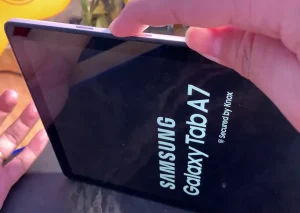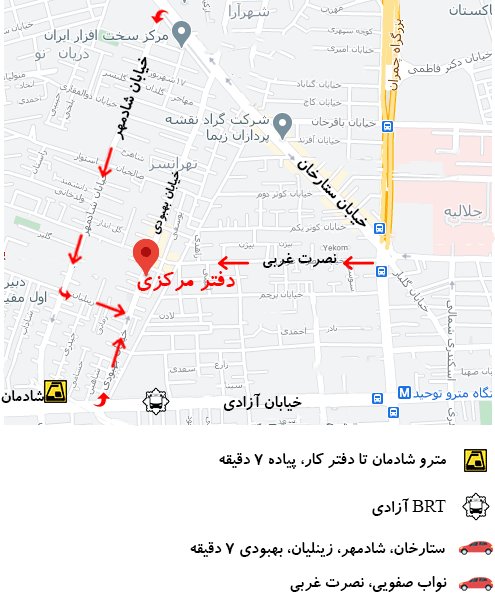روشن نشدن تبلت. مانند هر دستگاه دیگری، تبلتهای ایسوس نیز از این مشکل مصون نیستند. کاربران ایسوس اغلب برای گزارش مشکلات خود به انجمن ها و پلتفرم های دیگر مراجعه می کنند و یکی از رایج ترین مشکلات روشن نشدن ایسوس است. یکی از راههای رفع مشکل، زمانی که ایسوس شما روشن نمیشود، فشار دادن دکمه کاهش صدا + کلید پاور به مدت 3 ثانیه است. هر دو دکمه را فشار دهید تا زمانی که صفحه نمایش تبلت ایسوس خود را روشن کنید. با مشاهده لوگوی ایسوس در هنگام راه اندازی، دکمه ها را رها کنید. این راهنما مشکل روشن نشدن تبلت ایسوس را برطرف می کند.
علت روشن نشدن تبلت ایسوس
اولین قدم این است که مطمئن شوید تبلت به اندازه کافی شارژ شده است. قبل از استفاده از این ابزار برای اولین بار، حداقل 8 ساعت زمان شارژ توصیه می شود. هنگام شارژ کردن تلفن، استفاده از آداپتور دیواری سریعتر از رایانه است.
علاوه بر این، مطمئن شوید که آن را در حالی که دکمه «Power» را نگه داشته اید، روشن می کنید. برای روشن شدن باید دکمه را نگه دارید و یک بار فشار دهید. اگر مطمئن هستید که باتری کافی دارید و مراحل بالا را به درستی انجام می دهید، مراحل زیر را امتحان کنید:
نحوه رفع مشکل روشن نشدن ایسوس
برای رفع مشکل به وجود آمده لازم است مراحل زیر را گام به گام انجام دهید.
- دکمه های کاهش صدا + پاور را فشار داده و نگه دارید
- هر دو دکمه را نگه دارید تا زمانی که صفحه تبلت ایسوس شما روشن شود
- به محض مشاهده لوگوی ایسوس روی صفحه، هر دو دکمه را رها کنید
- اکنون، بررسی کنید که آیا تبلت به خوبی کار می کند یا خیر
دلایل رایج روشن نشدن تبلت ایسوس
اگر این اولین بار است که این مشکل در تبلت شما رخ می دهد، ممکن است ندانید علت آن چیست. برخی از شایع ترین دلایل این مشکل در تبلت های ایسوس در زیر ذکر شده است.
- شارژ تبلت شما رو به اتمام است و شارژ کافی ندارد
- خطایی در طول فرآیند اولیه یا راهاندازی رخ داد
- یک باگ باعث ناپایداری نرم افزار می شود
- نقص سخت افزاری مانند گیرکردن دکمه پاور
- محافظ صفحه نمایش سنسور مجاورت را می پوشاند
تبلت شما ممکن است مشکل سخت افزاری داشته باشد، مانند باتری خیلی قدیمی یا دکمه روشن/خاموش که در پوسته تبلت گیر کرده است.
روشهای عیبیابی دیگر
ممکن است دلایل زیادی وجود داشته باشد که تبلت ایسوس شما روشن نمی شود. در زیر روش های تعمیر تبلت را لیست می کنیم.
تعمیر دکمه پاور
دکمههای پاور برخی از تبلتهای ایسوس به دلیل نقص طراحی در بدنه آنها گیر میکند. در این صورت، دکمه در داخل دستگاه قرار می گیرد و فشار دادن آن را دشوارتر می کند. شما باید این کار را به صورت زیر انجام دهید:
نحوه تعمیر دکمه پاور تبلت ایسوس
چگونه دکمه پاور تبلت خود را تعویض کنیم؟ برای این کار سعی کنید مراحل زیر را انجام دهید.
- برای جدا کردن تبلت خود از پایه، دکمه نقره ای بزرگ زیر تبلت را فشار دهید.
- با استفاده از میخ یا ابزاری که از پلاستیک ساخته شده است، درز تبلت را از پایین فشار دهید. هنگامی که احساس کردید که کلیپ ها آزاد می شوند، به فشار دادن ادامه دهید.
- گیره ها را یکی یکی رها کنید و به روش خود در اطراف محیط کار کنید. برای جلوگیری از شکستن هر یک از آنها، وقت بگذارید و مراقب باشید.
- پس از برداشتن قاب پشتی، کانکتور دکمه را با یک پیچ گوشتی صاف به سمت بالا فشار دهید. هنگامی که احساس کردید دکمه به جای خود برگشت، قدرت را با دقت بالا ببرید.
پس از مونتاژ مجدد تبلت ایسوس، دکمه روشن/خاموش را برای چند ثانیه فشار دهید و نگه دارید تا تست کنید که آیا به خوبی کار می کند یا خیر.
جدا کردن کانکتور باتری
اگر تبلت ایسوس شما کاملاً پاسخگو نیست، اولین کاری که باید انجام دهید این است که آن را به منبع برق وصل کنید. اگر نمیتوانید چراغ نارنجی شارژ روی دکمه پاور را ببینید، دستگاه را در داک آن قرار دهید تا ببینید کمک میکند یا خیر. هر زمان که داک نشان داد که دستگاه شما در حال شارژ شدن است، می توانید مطمئن باشید که ربطی به عمر باتری تبلت شما ندارد.
قطع و وصل مجدد باتری قبل از تعمیر مشکل در این مواقع ایده خوبی است. هنگامی که دستگاه با مقدار کمی آب در تماس است یا در یک محیط مرطوب نگهداری می شود، این مشکل به احتمال زیاد ایجاد می شود. غیرفعال کردن مکانیسم های محافظت از خود دستگاه با غیرفعال کردن کانکتور باتری آن امکان پذیر است.
توجه: اگر تبلت ایسوس شما خارج از گارانتی است، دستورالعمل های زیر را دنبال کنید. با این حال، اگر تبلت شما همچنان تحت گارانتی است، پیشنهاد می کنیم از این روش کناره گیری کنید تا ضمانت شما باطل نشود. دستورالعمل ها شامل مرحله ای است که برچسب زرد گارانتی را پاره می کند.
نحوه جدا کردن کانکتور باتری تبلت ایسوس
برای جداسازی کانکتور باتری از تبلت، مراحل زیر را انجام دهید.
- درب پشت تبلت خود را بردارید و آن را از برق بکشید.
- معمولاً در پشت جلد طلایی یک برچسب گارانتی زرد کوچک وجود دارد. احتمال زیادی وجود دارد که برچسب زرد گارانتی قبلاً حذف شده باشد.
- روکش طلایی را با برداشتن برچسب زرد رنگ باز کنید.
- کانکتور باتری به مادربرد به محض برداشتن روکش طلایی قابل مشاهده است.
- لطفاً قبل از وصل کردن مجدد آن، 30 ثانیه صبر کنید.
به محض اتمام مونتاژ مجدد، تبلت را برای بررسی عملکرد آزمایش کنید.
مطلب پیشنهادی: مشکلات رایج تبلت الجی G Pad X 8.0
نداشتن شارژ کافی
یکی از دلایل اولیه برای روشن نشدن تبلت و یا خاموش شدن آن، نداشتن شارژ کافی است. زمانی که کاربر مشغول کار با دستگاه است و متوجه میزان شارژ باقی مانده دستگاه نیست، ممکن است شارژ باتری دستگاه تمام شده و دستگاه خاموش شود. برای بررسی این موضوع می توان تبلت را به شارژ زده و پس از چند دقیقه اقدام به روشن کردن آن کنید. اگر تبلت روشن شود، پس آسوده خاطر خواهید بود که دلیل خاموش شدن تبلت شما تمام شدن شارژ باتری بوده است.

خرابی باتری تبلت
خرابی باتری یکی از اساسی ترین دلایل روشن نشدن تبلت است. باتری اصلی ترین بخش تأمین کننده انرژی الکتریکی دستگاه برای روشن شدن است. در صورت خراب شدن باتری تبلت ایسوس معمولاً دستگاه به طور ناگهانی خاموش می شود و یا در شرایط حاد نیز، دستگاه روشن نمی شود.
ویروسی شدن تبلت
یکی از دلایلی که باعث روشن نشدن تبلت ایسوس می شود، ویروسی شدن آن است. برخی از ویروس ها با نفوذ در نرم افزارها و سیستم عامل تبلت موجب خاموش شدن و روشن نشدن آنها می شوند. به همین منظور توصیه می شود همیشه یک آنتی ویروس قدرتمند روی سیستم نصب باشد.
فریز شدن تبلت
هنگامی که تبلت شما ناگهان به طور کلی هنگ می کند و هیچگونه عملکردی ندارد و به موجب آن خاموش می شود اصطلاحا می گویند تبلت فریز شده است. گاه فریز شدن و یا هنگ گردن تبلت یک اتفاق موقتی است اما گاهی نیز یک مشکل جدی در دستگاه به شمار می رود.

روشن نشدن صفحه نمایش
امکان دارد به طور کلی تبلت خاموش نباشد و تنها صفحه تبلت روشن نشود. برای بررسی و اطمینان حاصل کردن از این موضوع ابتدا دکمه روشن/خاموش را برای حدود 30 ثانیه نگه دارید و سپس حدود 2 دقیقه صبر کنید. با یک تلفن دیگر با تبلت خود تماس بگیرید یا از طریق اکانت گوگل گزینه find my device را امتحان کنید. اگر دستگاه شما در همان حالتی که صفحه نمایش سیاه است، زنگ خورد مشکل از صفحه نمایش است و در این شرایط اولین اقدام مراجعه به نمایندگی تعمیر تبلت در محل مد نظر خودتان است. برای رفع ایراد آن می توانید از طریق شماره های درج شده در سایت از متخصصین ما در مرکز نمایندگی ایسوس مشاوره دریافت نمایید.از یک متخصص کمک بگیرید